Problemi s lažnim vestima, skandal s Kembridž analitikom i aktuelni problemi u vezi s privatnim podacima narušili su poverenje prema kompaniji. Međutim, ova mreža i dalje privlači ogroman broj korisnika i jedan je od najboljih načina da ostanete u kontaktu sa starim prijateljima i porodicom, ako ste mnogo udaljeni.
Ovo su najbitnija podešavanja koja morate da uradite kako biste, bar delimično, zaštitili svoju privatnost.
Uredite podešavanja oglasa
Ako nameravate da kliknete na opciju 'Registruj se', trebalo bi da znate da ćete svoje lične podatke podeliti sa jednom od najvećih oglasnih kompanija na svetu. Uostalom, postoji razlog zašto Facebook možete da koristite besplatno. Nažalost, ne postoji način da zaustavite mrežu u prikupljanju podataka, ali je možete ograničiti.
Da biste započeli, kliknite ikonu podešavanja u gornjem desnom uglu (trouglić na traci s vašim imenom ako Facebook gledate preko računara) i idite na Podešavanja> Oglasi meni levo) > Podešavanja oglasa. Postoje tri podešavanja koja treba da promenite:
Oglasi na temelju podataka partnera – mora pisati 'Nije dopušteno'
Oglasi koji se temelje na vašoj aktivnosti na Facebook proizvodima kompanije koje vidite negde drugde – takođe onemogućite prikupljanje takvih podataka
Oglasi koji uključuju vaše društvene radnje – odaberite 'Nijednom'
Nemojte deliti lične podatke na Facebooku
Mnogi početnici greše pretpostavljajući da je potrebno ispuniti baš svako polje u odeljku 'O korisniku'. Umesto toga, bolje je da Facebook nalog shvatite kao neku vrstu nadograđenog, multimedijalnog telefonskog imenika. Naravno, dodajte sve svoje prijatelje i prenesite nekoliko fotografija, ali nema razloga da podelite informacije o radnom mestu, događaje iz života, označite članove porodice i slično.
Takođe, sve svoje informacije možete pronaći pod Podešavanjima > Opšte i kliknite na 'Za preuzimanje svojih podataka idite na vaše informacije na Facebooku'. Prateći ovu vezu, kliknite na 'Pristupite svojim podacima' i prikazaće vam se sva područja u kojima mreža ima nešto o vama.
Ograničite pristup vašem Facebook profilu
Da li ste znali da zadata postavka privatnosti prilikom izrade novog naloga omogućava svakome ko ima internet vezu da vidi sve vaše postove? Dalje, vaš novi račun moći će da pronađe svako ko poželi. Ako ne promenite ove dve stavke, svako će moći da upiše vaše ime u Google i pronađe vaš nalog, zajedno s ostalim podacima koje ste tamo ostavili.
Da biste promenili podešavanja i zaštitili se, kliknite ikonu Podešavanja > Privatnost. Morate izmeniti 'Ko može videti vaše buduće objave' tako da odaberete 'Prijatelji' i 'Da li želite da se pretraživači van Facebooka povezuju na vaš nalog' tako da kliknete na to pitanje a zatim označite kvačicu tako da kućica ostane prazna.
Prilagodite stranicu novosti
Na početnoj stranici, novostima, trenutno dominiraju sadržaji sa stranica kompanija koje su svoj prostor kupile, a ponekad između njih proviri neki post vašeg prijatelja. Facebookove promene algoritama poslednjih godina su dosta izmenile naslovnu stranu, ali i dalje možete preduzeti nešto po tom pitanju.
Facebook želi da zna šta želite da vidite, a šta ne. Možete sakriti određene osobe i stranice, pa čak i teme. Ako i dalje vidite postove koji vam se ne sviđaju, kliknite na tri tačke u gornjem desnom uglu tog sadržaja. Otvoriće se novi meni. Odaberite 'Sakrij post', 'odloži korisnika na 30 dana' ili 'Prestani da pratiš korisnika', u zavisnosti od toga šta želite da postignete. Ako je post neke osobe u grupi, tu možete utišati grupu.
Omogućite prikazivanje vesti samo sa Facebook stranica koje vam se zaista sviđaju
Samo zato što je Facebook revidirao sadržaj na naslovnici, to ne znači da ćete izgubiti način da jednostavno ostanete u toku sa stranicama koje volite.
Zapravo je moguće stvoriti naslovnicu koja sadrži samo postove stranica. Na levoj strani ekrana nalazi se veza na ploči. Pomerite se do odeljka 'Istražite' i kliknite 'Novosti na stranicama'. Ako ne vidite odmah takvu opciju, kliknite na 'Prikaži više'.
Pod istim odeljkom možete pronaći i događaje u blizini, uspomene, popis prijatelja, video prenose uživo i još svašta.
Organizujte prijatelje
Redovno brisanje prijatelja je dobra metoda ukoliko želite da budete sigurni da vaše informacije i događaje vide samo oni za koje to želite. Bolje je da budete povezani samo s malom grupom ljudi koji su vam važni. Ali ako ste osoba koja voli da ostvaruje kontakte i imate više prijatelja, i to je u redu sve dok pazite na svoje podatke.
Međutim, bez obzira na to koliko prijatelja imate, Facebook nudi izvrstan alat za kategorizaciju i upravljanje njima. Možete napraviti grupe klikom na stavku 'Popis prijatelja' na levom meniju.
Facebook će automatski napraviti neke popise na temelju mesta života i kompanija za koje ste radili, ali možete napraviti svoj sopstveni klikom na 'Napravi popis'. Klikom na naziv popisa možete videti naslovnicu sa sadržajima ljudi iz popisa.
Naučite da koristite Dnevnik aktivnosti
Lista aktivnosti beleži sve vaše radnje na Facebooku. Omogućava vam da pregledate i upravljate sadržajima koje ste podelili. Možete ga upotrebiti za brisanje starih postova, objava s osobama s kojima niste više u kontaktu, promenu mesta na kojima su vam postovi vidljivi i mnogo više.
Da biste pristupili listi, kliknite na Podešavanja u gornjem desnom uglu i odaberite 'Dnevnik aktivnosti' iz menija. Možete mu pristupiti i sa stranice vašeg profila. Tamo se nalazi odmah ispod naslovne fotografije.
Prilagodite obaveštenja
Ako ste na mreži mnogo aktivni, dobijaćete i puno obaveštenja. Kao i većina korisnika, verovatno ćete brzo preći preko njih i zanemariti bar 90 odsto. Srećom, obaveštenja je moguće razvrstati prilagođavanjem. Osim toga, možete ih prilagoditi drugačije na desktop i mobilnim uređajima.
Da biste postavili obaveštenja radne površine kako bi odgovarale vašim potrebama, kliknite na Podešavanja > Obaveštenja > Desktop i Mobilni uređaji.
Da biste prilagodili svoja mobilna obaveštenja, otvorite Facebook aplikaciju, kliknite tri vertikalne crte i odaberite 'Podešavanje obaveštenja'.
Blokirajte ljude na Facebooku
Na kraju, važno je da znate kako da blokirate ljude kako vas oni sa svog profila više ne bi mogli kontaktirati. Facebook olakšava blokiranje ljudi na mreži. Jednom kad se odlučite za tu opciju, osoba će biti potpuno blokirana sve dok je ne odblokirate.
Jednostavno idite na profil te osobe, kliknite tri tačke ispod njihove slike i odaberite 'Blokiraj'. Ovo možete učiniti i preko stranice 'Blokiranje' koja se nalazi u levom meniju kad uđete u Podešavanja. Tamo možete ograničiti objave, blokirati korisnike, njihove poruke i, možda najvažnije, zahteve za igrice.
Da biste odblokirali nekoga, idite na Podešavanja > Blokiranje > Blokiraj korisnike i uklonite njegovo ime.

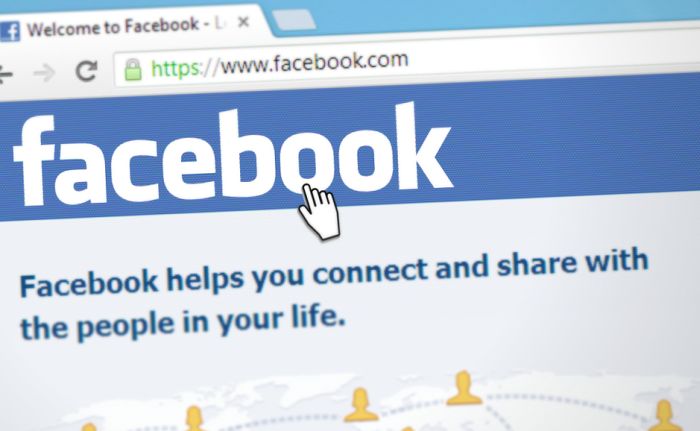











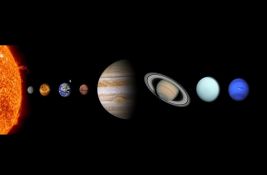


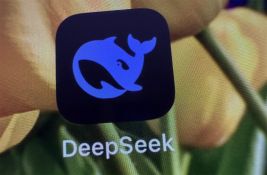









Komentari 0
Nema komentara na izabrani dokument. Budite prvi koji će postaviti komentar.
Komentari čitalaca na objavljene vesti nisu stavovi redakcije portala 021 i predstavljaju privatno mišljenje anonimnog autora.
Redakcija 021 zadržava pravo izbora i modifikacije pristiglih komentara i nema nikakvu obavezu obrazlaganja svojih odluka.
Ukoliko je vaše mišljenje napisano bez gramatičkih i pravopisnih grešaka imaće veće šanse da bude objavljeno. Komentare pisane velikim slovima u većini slučajeva ne objavljujemo.
Pisanje komentara je ograničeno na 1.500 karaktera.
Napiši komentar